Система поддерживает проведение разрешенных замен номенклатурных позиций в режимах:
·
«Спецификация» (см. раздел 3)
· «Технологический процесс» (см. раздел 4)
· «Производство» (см. раздел 9)
· «Складской учет» (см. раздел 10)
Проведение разрешенных замен производится с
помощью кнопки ![]() «Текущая замена» на панели управления в соответствующем режиме. При ее нажатии
предлагается окно для выбора действий с текущей заменой.
«Текущая замена» на панели управления в соответствующем режиме. При ее нажатии
предлагается окно для выбора действий с текущей заменой.
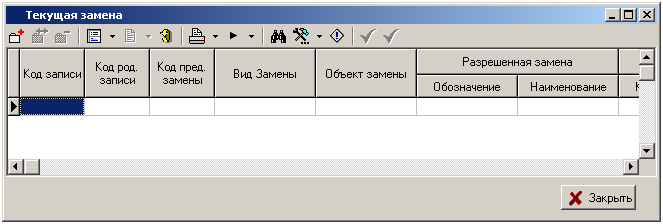
Текущая замена может быть только одна, причем объект должен иметь состояние позволяющее редактирование записей.
|
|
Наличие текущей проведенной замены у записи не позволяет изменять номенклатуру или удалять всю запись. Чтобы изменить номенклатуру или удалить всю запись, необходимо снять проведенную текущую замену. |
Для
добавления текущей замены используется кнопка ![]() «Создать новую текущую замену» панели управления.
«Создать новую текущую замену» панели управления.
В
режимах СП и ТП, если версия не имеет списка разрешенных замен (см. раздел 3.16.3), то будет
предложено выбрать разрешенную замену из общего справочника (см. раздел 3.19).

При
нажатии «Да» предлагается окно для выбора разрешенной замены по
выбранной номенклатуре. При нажатии «Нет», происходит возврат в
предыдущее окно.

Для выбора необходимой разрешенной замены
установите на нее курсор и нажмите кнопку «ОК». При этом система загрузит запись в окно текущей замены. Для отмены
выбора нажмите кнопку «Отмена».
Выбор позиции замены из спецификации разрешенной замены ведется в следующем диалоговом окне:

Нажмите кнопку «ОК» и укажите причину создания замены (необязательно). История проведения и снятия замен хранится в справочнике «Проведенные замены» (см. раздел 3.21). Для отмены выбора нажмите кнопку «Отмена».
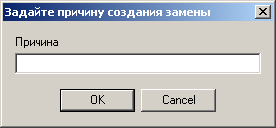
После успешного создания текущей замены, у текущей и связанной с ней замены можно просмотреть, настроить, добавить параметры и документы. Для этого в окне работы с текущей заменой необходимо подключить зависимые объекты, как это показано в разделе 1.9, выбрать следующие объекты:
· «Параметры Проведенной замены» - выводит информацию о параметрах на текущую замену;
· «Предыдущая проведенная замена» - выводит информацию о предыдущей проведенной замене текущей позиции;
· «Связанные Проведенные замены» - выводит информацию о связанных проведенных заменах;
· «Документы связанные с позицией» - связывает документы с текущей заменой;
· «Информация о разрешенной замене» - выводит информацию о разрешенной замене.
Теперь, когда текущая замена добавлена и
настроена, используя кнопку панели управления окна ![]() «Произвести текущую замену» можно выполнить замену. При выполнении
замены будет зафиксировано, кто и когда замену производил.
«Произвести текущую замену» можно выполнить замену. При выполнении
замены будет зафиксировано, кто и когда замену производил.
|
|
Если объект, над которым производится замена, изменился с момента создания текущей замены (например из-за многопользовательского доступа к данным), то замены может и не произойти, о чем система уведомит пользователя. |

После проведения процедуры необходимо
выполнить команду «Обновить».
Для
возможности изменить номенклатуру или удалить всю запись, необходимо снять проведенную текущую замену.
Для этого используется кнопка ![]() «Снять текущую замену» на панели управления. Необходимо указать
причину снятия замены (обязательно).
«Снять текущую замену» на панели управления. Необходимо указать
причину снятия замены (обязательно).
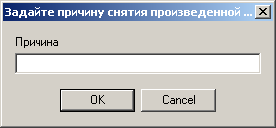
Как
и в предыдущем случае, будет зафиксировано, кто и когда замену снял.
См. также: